
Google erbjuder olika tjänster som du har tillgång till, med ett så enkelt steg som att skapa ett konto. Det är en gratis service, och med den kan vi använda de olika applikationerna som den erbjuder e-post, kontorsautomation, molnlagring, YouTube, bland annat. Med ett Gmail-konto kan du också komma åt andra webbplatser bara genom att autentisera med ett användarnamn och lösenord.
Men Vad händer om vi tappar bort lösenordet till vårt Gmail-konto? Här kommer vi att lära dig hur du återställer det.
Hur du återställer Gmail-lösenordet

I allmänhet alla tjänster som kräver registrering De har ett system som gör att vi kan återställa lösenord vid förlust eller stöld, och Google skulle inte bli mindre. Du kan bli offer för en cyberattack och få ditt lösenord stulet. Eller helt enkelt för att du inte har använt det på ett tag och du har glömt ditt lösenord. Använder alternativet lösenord återhämtning, du kan ange ett nytt lösenord, men först måste du övertyga Google om att du är personen som äger kontot.
När Vi skapar ett Gmail-konto, ber oss om en rad personlig information och kontaktinformation som kan vara användbar om du tappar bort ditt lösenord. Använd bara en backup-e-post, synkronisera med vår telefon eller lägg till ditt telefonnummer så kan du enkelt använda ditt Gmail-konto igen.
sedan Vi bryter ner stegen du måste följa. Men om vi pratar om ett icke-personligt konto, det vill säga ett som har skapats åt dig genom ett företag (till exempel arbete eller skola), kanske dessa indikationer inte är användbara för dig. Så Vi rekommenderar att du kontrollerar med din kontoadministratör (den ansvariga personen som skapade kontot).
Har du glömt ditt lösenord

Följ dessa steg för att återställa ditt Google- eller Gmai-kontol:
- Google kommer att ställa några frågor till dig för att bekräfta att kontot är ditt. Försök att svara på dem.
Om du har problem kan du försöka följa anvisningarna för kontoåterställning. Hoppa inte över några frågor och försök att svara ärligt. - Använd den dator, surfplatta eller smartphone som du brukar logga in med.
- EAnvänd din vanliga webbläsare och starta sessionen där du brukartill exempel hemifrån.
- Säkerhetsfrågorna som du ställer då måste skrivas exakt likadant. Om du till exempel sätter det med versaler eller siffror.
- Ändra ditt lösenord när du uppmanas. Välj en som är säker och som du inte har använt tidigare på detta konto.
Hur skapar jag ett starkt lösenord för Gmail?
Om du inte kan komma åt ditt Gmail-konto på grund av ett felaktigt lösenord kan du begära ett nytt. Av säkerhetsskäl skickar Gmail aldrig ditt nuvarande lösenord för att komma ihåg det. Så du måste verifiera din identitet och ange ett nytt lösenord som du kan använda från det ögonblicket.
När du skapar ett nytt lösenord, Vi rekommenderar att du följer några tips för din säkerhet. Det skulle vara bra om du kunde skapa en meningslös sekvens av karaktärer som skulle vara lätt för dig att komma ihåg. Nu kör vi:
- Detta lösenord är skiftlägeskänslig och viss versaler rekommenderas. Även om tecken med accent inte är tillåtna.
- Lösenord måste innehålla siffror. Lösenord med endast bokstav rekommenderas inte eftersom de är lättare att få tag på. Inte heller att siffrorna är konsekutiva, utan varvat med bokstäver.
- Den bör innehålla några ASCII-baserade symboler (@, $, %, etc.)
- Vi rekommenderar inte att du skriver ofta använda ord, bokstäver eller siffror.
- På så sätt får du ett lösenord som är svårare för hackare eller inkräktare att knäcka.
- Vi rekommenderar att du förvarar den på ett säkert ställe eller använder en lösenordshanterare. I själva verket Google Chrome Den har en inbyggd.
Du har glömt din e-postadress
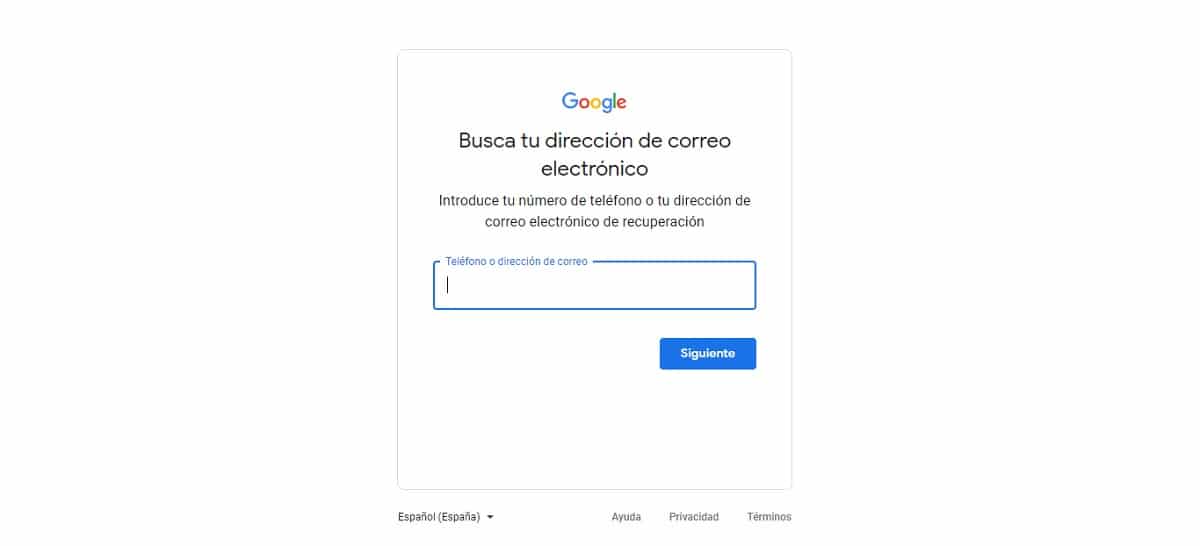
Förr i tiden skapade du ett Gmail-konto för att kunna använda en Android-enhet, med en surfplatta eller smartphone, och du använde det bara för det. Nu är din telefon trasig och när du köper en ny kommer du inte ihåg din e-postadress. Inget händer, vi har lösningen:
- Du behöver ett telefonnummer eller e-postadress för återställning för kontot som du länkade då (ett annat konto du har, din partners konto, ett av dina barn, dina föräldrar...).
- Det fullständiga namnet du anger på kontot. Normalt är det oftast ditt för- och efternamn.
- Härifrån följ instruktioner för identitetsverifiering, och det kommer att visa dig en lista över användarnamn som matchar ditt konto.
Någon annan använder ditt konto

Om du märker aktivitet i ditt Google-konto, Gmail eller andra Google-produkter som du inte känner igen, någon annan kanske använder det utan din tillåtelse. Om du tror att ditt Google- eller Gmail-konto har blivit hackat, följ dessa steg för att upptäcka misstänkt aktivitet, återställa ditt konto och skydda det:
- Logga in på ditt Google-konto. Om du inte kan logga in följer du stegen ovan för att återställa ditt konto.
- Granska aktiviteten och skydda ditt hackade Google-konto. Granska din kontoaktivitet och vilka enheter ditt konto har använts på.
- Tillämpa fler säkerhetsåtgärder. Du kan aktivera tvåstegsverifiering, kontakta din bank eller lokala myndigheter, ta bort skadlig programvara som ditt antivirus upptäcker, installera en säkrare webbläsare, installera tillägget Password Protection Alert, skydda dina applikationer och enheter med ett lösenord så att ingen har åtkomst till dem.
Du kan inte logga in av en annan anledning

Om du inte kan logga in av andra skäl än ovan, oroa dig inte. Google ger dig andra alternativ hjälpa dig.
Återställ ett raderat Google-konto

Det är möjligt att du har tagit bort ett gammalt Gmail-konto och nu behöver det. Om det finns en bra sak med Google är det att du kanske fortfarande kan få tillbaka den. Men om du raderade det för länge sedan, det finns en sannolikhet att data den innehöll inte kommer att återställas. Om du lyckas återställa den kommer du att kunna logga in på Gmail, Google Play och andra Google-tjänster som vanligt.
Glöm inte det när du har återhämtat det ange ett starkt lösenord.
Jag kan inte återställa mitt Gmail-lösenord
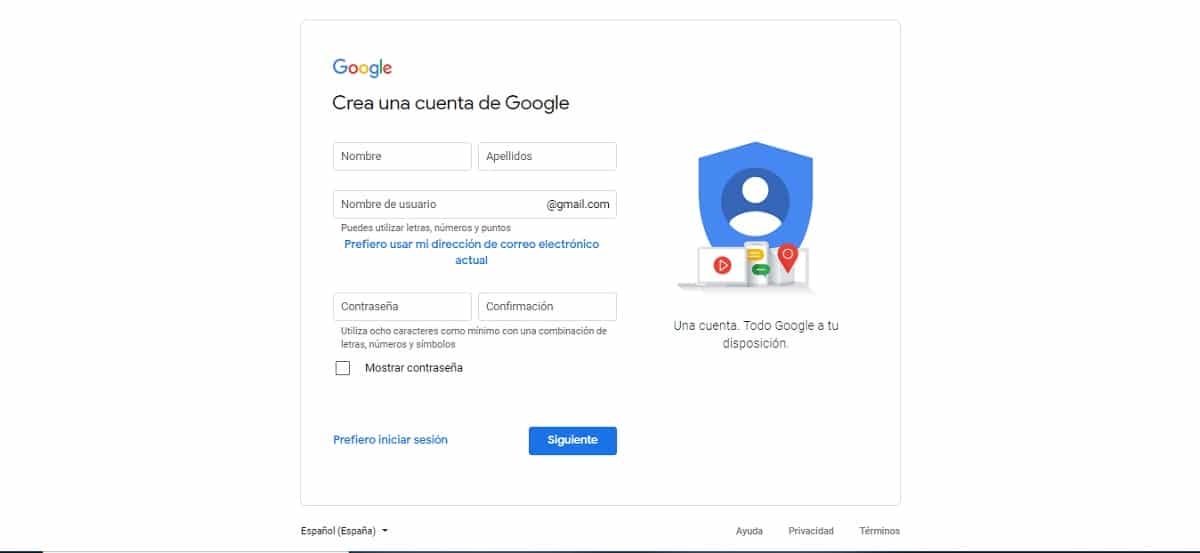
Om du efter flera försök inte kan återställa ditt Gmail-lösenord och med dem ditt konto, beklagar vi. Det kan hända av flera anledningar, en av dem kan vara att det inte har varit möjligt att verifiera att nämnda konto tillhör dig. Så som ordspråket säger "ren platta". Vi inbjuder dig att göra en nytt konto, men den här gången se till att ditt lösenord är säkert, och samtidigt att du enkelt kan komma ihåg det.
Jag hoppas att denna information har varit användbar för dig och att du kan återställa ditt Gmail-lösenord.